采集卡双机直播录屏利用OBS自带监听实现音频同步传输
双机暂取名为游戏机和推流机,游戏机负责打游戏,推流机负责直播推流和录屏
OBS下载链接:https://obsproject.com/
应用音频输出采集插件下载链接:https://github.com/bozbez/win-capture-audio/releases/tag/v2.2.3-beta
阿里云盘打包链接:https://www.aliyundrive.com/s/dbhyFVAqBrv
游戏机、推流机安装任意版本OBS
打开游戏机OBS,点击 设置
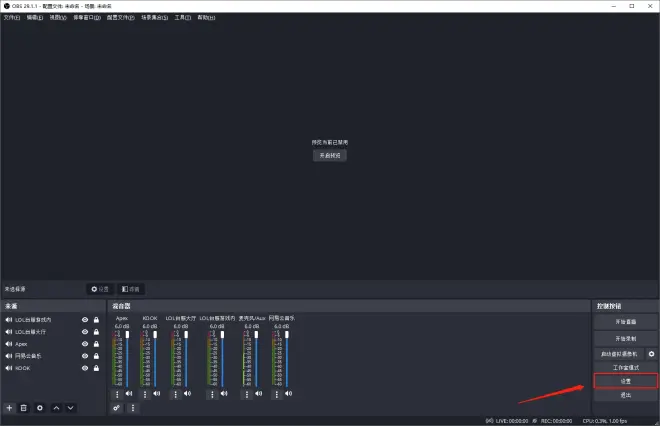
点击 音频
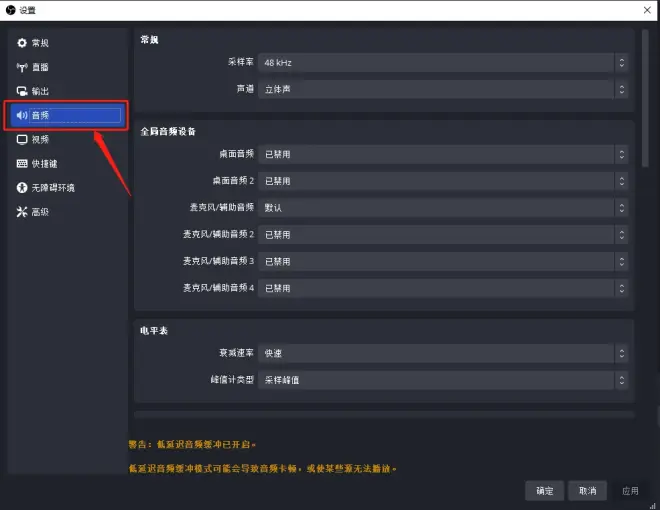
滚轮向下,找到高级-监听设备

点击 监听设备,选择采集卡,右下角点击 确定
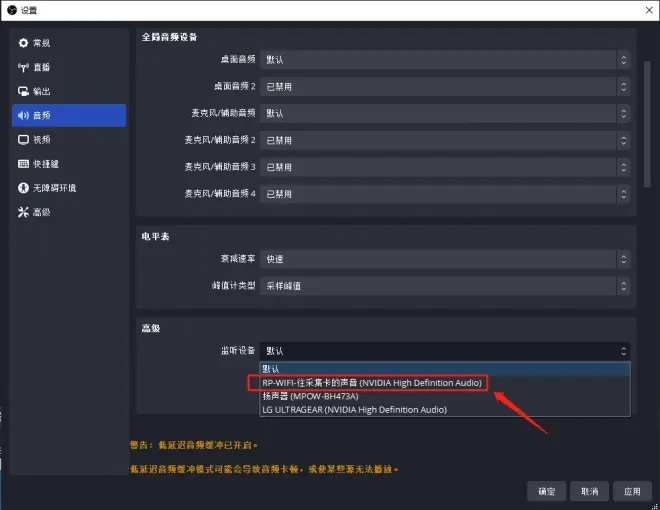
点击 混音器-设置

找到 桌面音频-音量监听,默认关闭监听

点击并选择 仅监听(输出静音)


推流机打开OBS,点击 来源- +
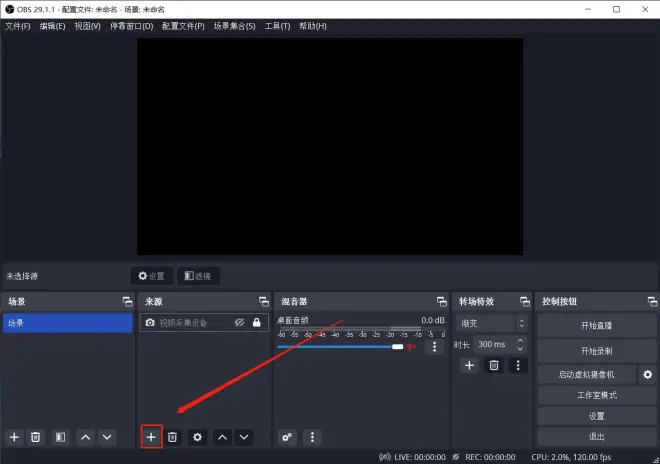
点击 音频输入采集

点击 确定

选择并点击采集卡音频,点击 确定

现在游戏机的桌面音频就传输到推流机中了,但由于选择的监听,音画不同步,可以在游戏机中设置同步偏移(有其他更好的方法请私聊或评论区指出)
游戏机点击 混音器-设置
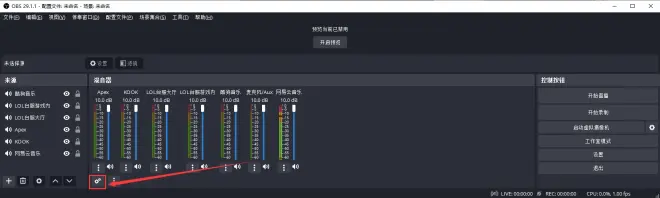
点击 音频输入采集-同步偏移

选择合适的延迟,可以在游戏机播放音频然后推流机录制视频,导入到Pr等软件,记录音频和视频相差的帧数来计算延迟时间,我的设置是133ms,可以参考
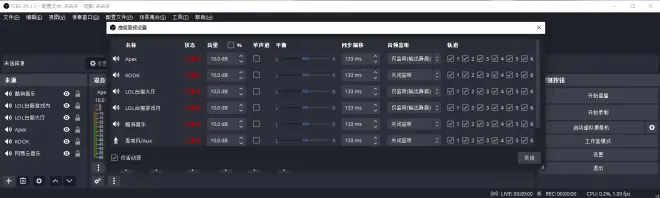

刚才的方法是针对游戏机所有音频,有麦克风录制需求的,游戏机的OBS设置流程一样,混音器中给麦克风监听即可。有单独应用音频传输需求的(如麦克风或者开黑语音音频不想串流到推流机被录制或推流)可以安装OBS插件来解决。(截止obs29.1.1版本,obs自带的应用程序音频采集目前仍有BUG,建议使用此插件)
安装插件前关闭游戏机OBS,按照图示依次点击安装


安装位置为游戏机OBS的安装位置,地址如果不正确请修改为正确的obs安装地址



点击 Finish 完成插件安装


(举例单独捕获酷狗音乐音频)捕捉应用音频前先打开要捕捉的应用以及打开游戏机OBS,点击 来源- +
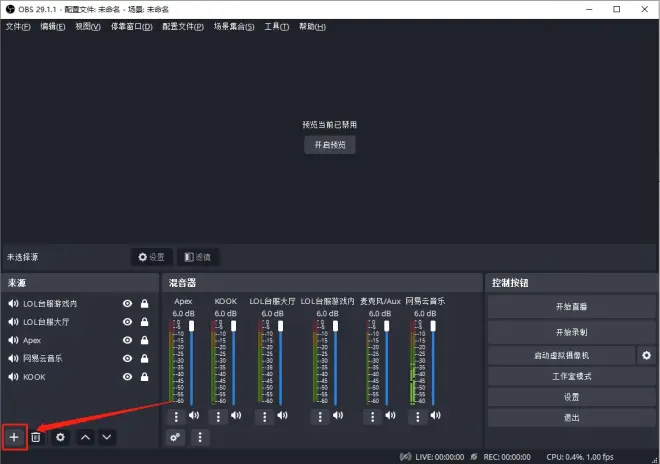
点击 应用音频输出采集

创建一个新的应用音频捕获,建议修改名字以便区分
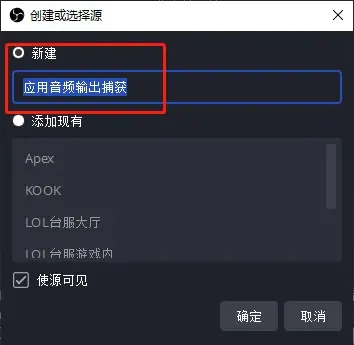
修改名称为 酷狗音乐 ,点击 确定
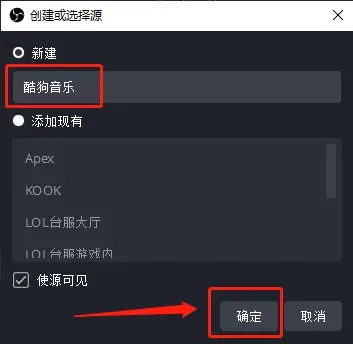
点击 应用
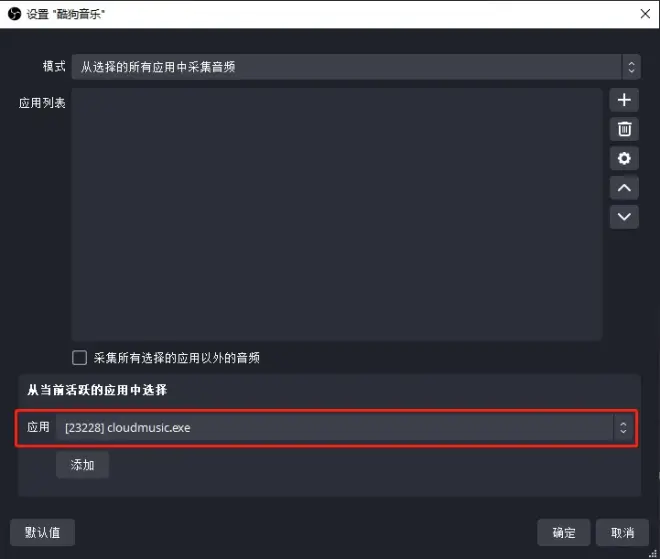
选择 KuGou.exe

点击添加

应用列表中出现刚才添加的 KuGou.exe 即为添加成功,点击 确定

酷狗音乐单独音频就被采集到了,是否要把音频同步到推流机可以自行按照前述方法设置监听

若出现游戏机添加的音频捕捉没有电平表
可以在来源中左键选中捕捉的音频,右键点击

点击 设置
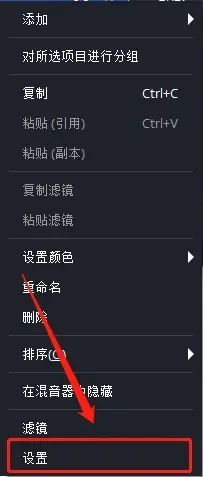
点击应用列表中的应用,点击右边的删除

删除后在应用这里点击
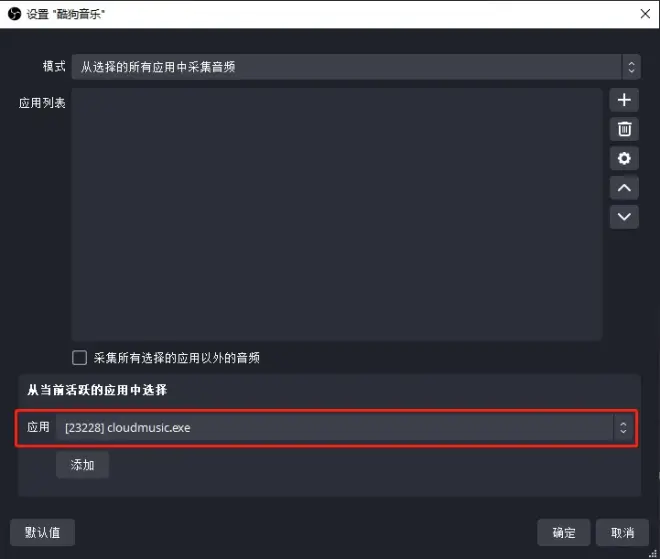
选中要捕捉的应用

点击添加重新添加音频捕捉即可


若任无电平,可右键删除后重新捕捉音频

